Napraw sterownik NVIDIA OpenGL wykrył problem- kod błędu 3
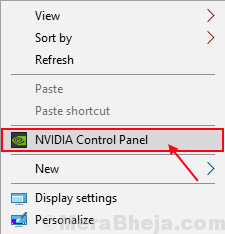
- 1307
- 328
- Igor Madej
Wielu użytkowników systemu Windows 10, którzy mają zainstalowany sterownik graficzny NVIDIA na swoich komputerach, zgłasza problem, w którym komunikat „komunikat”Sterownik NVIDIA OpenGL wykrył problem z sterownikiem wyświetlania i nie jest w stanie kontynuować”Pokazuje się tym użytkownikom, gdy próbują uruchomić grę. Jeśli masz ten sam problem (również oznaczony jako kod błędu-3 lub kod błędu-0x0003, nie martw się. Dostępne są rozwiązania do rozwiązania problemu. Ten problem, przed którym się borykasz, jest głównie dlatego, że używasz starego/niekompatybilnego sterownika NVIDIA, a może niedawno otrzymałeś wadliwą aktualizację dla sterownika graficznego. Odłóżmy przyczyny i idź na poprawki, aby rozwiązać problem.Ale przed pójściem na poprawki, spróbuj tych wstępnych obejść i sprawdź, czy rozwiązały twój problem-
Wstępne obejścia-1. Ponowne uruchomienie Twój komputer i sprawdź, czy problem nadal utrzymuje się, czy nie.2. Sprawdź, czy problem ma miejsce specjalnie dla konkretnej gry, czy nie. Jeśli ten sam problem ma miejsce w przypadku innych gier, wybierz poprawki.
Spis treści
- Fix-1 Tryb zarządzania zasilaniem w panelu sterowania NVIDIA
- Fix-2 zaktualizuj sterownik NVIDIA
- Aktualizacja sterownika Fix-3 Rolback Nvidia
Fix-1 Tryb zarządzania zasilaniem w panelu sterowania NVIDIA
Problem, przed którym stoisz z sterownikiem NVIDIA, może być to, że tryb zarządzania energią na komputerze jest ustawiony jako „optymalna moc”. Możesz ustawić tryb zarządzania energią na maksymalną wydajność i sprawdzić, czy Twój problem rozwiązał-
1. Kliknij prawym przyciskiem myszy na pustej przestrzeni na pulpicie. Kliknij "Panel sterowania NVIDIA".
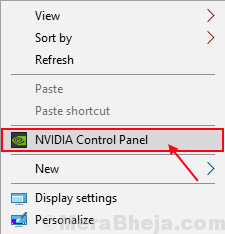
2. Teraz kliknij, aby rozwinąć „Ustawienia 3D”I kliknij„Zarządzaj ustawieniami 3D”Na rozszerzonej liście.
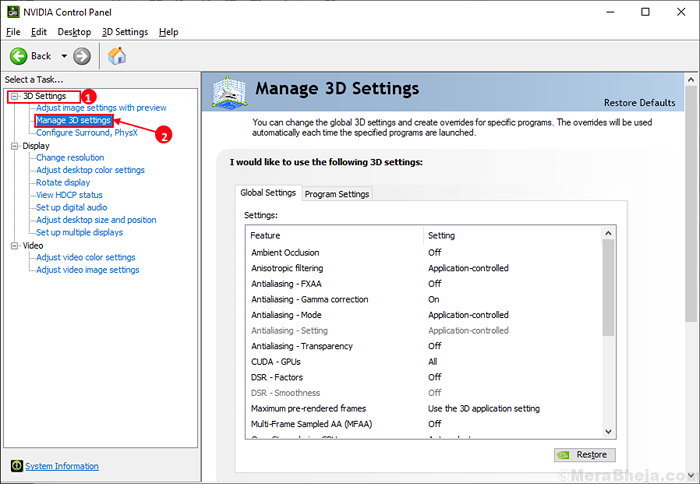
3. W prawym okienku, pod 'Ustawienia ogólne- Przewiń w dół i wybierz „Tryb zarządzania energią".
4. Kliknij rozwijanie „Tryb zarządzania energią”I wybierz„Wolić maksymalną wydajność".
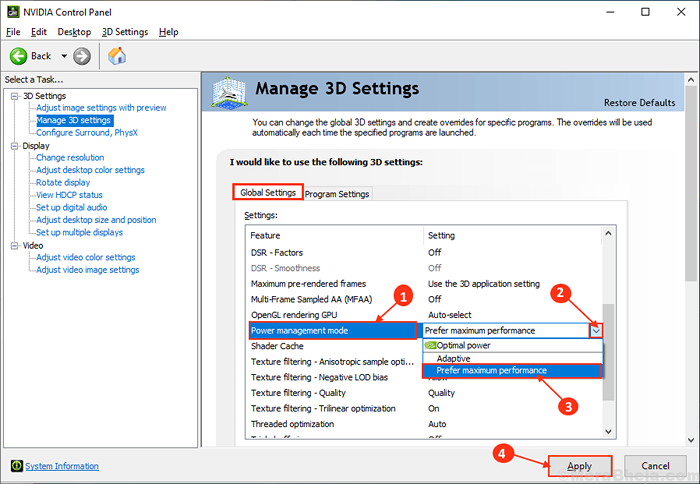
5. Teraz kliknij „Stosować„Aby zapisać zmiany.
Uruchom ponownie Twój komputer.Po ponownym uruchomieniu sprawdź, czy problem wciąż istnieje, czy nie. Jeśli problem jest nadal dostępny, przejdź do następnej poprawki.
Fix-2 zaktualizuj sterownik NVIDIA
Jeśli masz do czynienia „Sterownik NVIDIA OpenGL wykrył problem z sterownikiem wyświetlania i nie jest w stanie kontynuować„Błąd (nazwany„ kodem błędu 3 ”), wówczas może się to zdarzyć, ponieważ na komputerze jest uszkodzony sterownik. Aby zaktualizować sterownik NVIDIA, wykonaj następujące kroki-
1. Szukaj "Kierowcy Nvidia”Z przeglądarki i kliknij„Pobierz sterowniki | Nvidia".
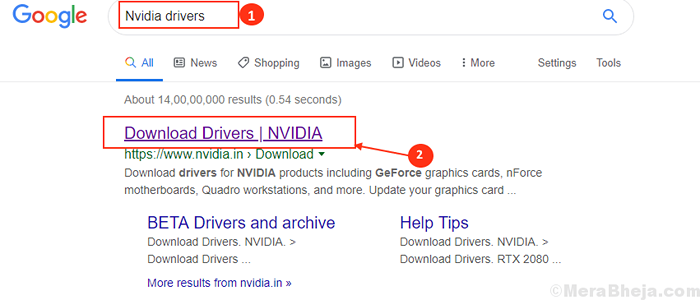
2. Teraz, w tym oknie, w sekcji „Nvidia Driver Pobrania” Wybierz „Wybierz”Rodzaj produktu„”Seria produktów„”Produkt„”System operacyjny„”Typ sterownika Windows„”Typ pobierania”Według specyfikacji sterownika. Teraz kliknij „Szukaj".
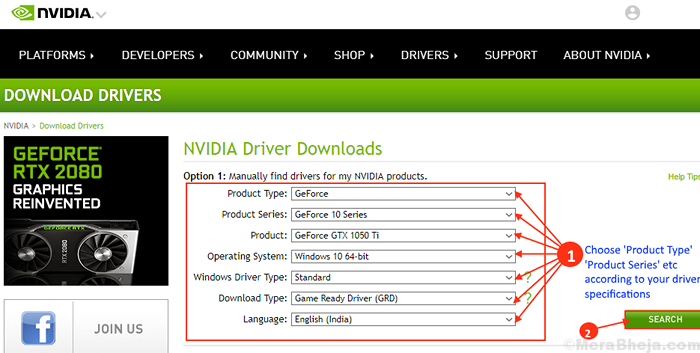
3. Teraz kliknij „Pobierać„Aby pobrać sterownik.
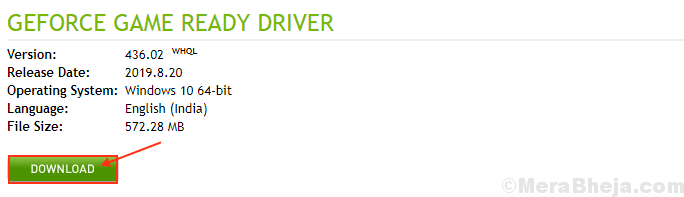
4. Znajdź pobraną aplikację na swoim dysku. Teraz, podwójne kliknięcie na nim, aby rozpocząć proces instalacji sterownika. Kliknij "Tak„Gdy zostaniesz wspomniany przez kontrolę konta użytkownika.

Uruchom ponownie Twój komputer, aby zakończyć proces instalacji.
Sprawdź, czy problem nadal istnieje, czy nie. Jeśli problem jest nadal utrzymywany, przejdź do następnej poprawki.
Aktualizacja sterownika Fix-3 Rolback Nvidia
Ostatnie aktualizacje do sterownika graficznego NVIDIA mogą być powodem, dla którego napotykasz ten problem. Cofanie ostatniej aktualizacji swojego sterownika graficznego NVIDIA otrzymane może rozwiązać problem.Wykonaj następujące kroki do ROZWIĄZANIE Wadliwą aktualizację sterownika grafiki NVIDIA-
1. Kliknij prawym przyciskiem myszy Na ikonie systemu Windows w lewym rogu ekranu i kliknij „Menadżer urządzeń".
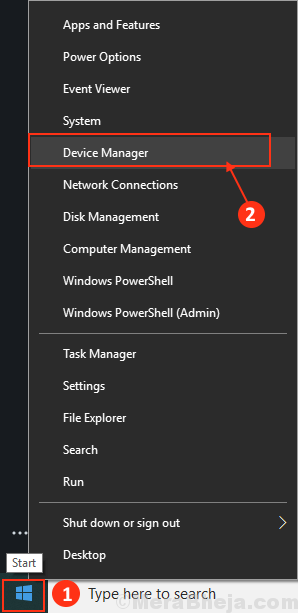
Menedżer urządzeń Narzędzie powinno się otworzyć.
2. w Menadżer urządzeń okno, znajdź „Wyświetlacz Adaptery”Z listy kliknij ją, aby go rozwinąć.
3. Teraz z rozwijanego podwójne kliknięcie na Nvidia Graphics Driver, używasz.
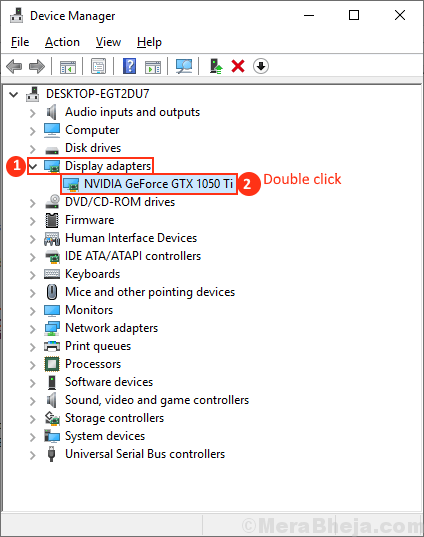
Właściwościokno zostanie otwarte.
4. w Nieruchomości okno, przejdź do „Kierowca”Tab. Kliknij "Roll Driver".
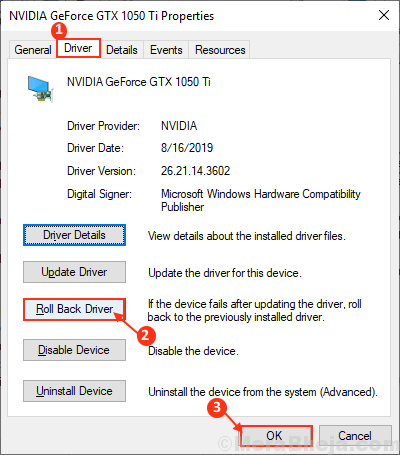
5. Teraz pod pytaniem „Dlaczego cofają się?" wybierać "Moje aplikacje nie działają z tym sterownikiem".
6. Teraz kliknij „Tak„Aby rozpocząć proces toczenia.
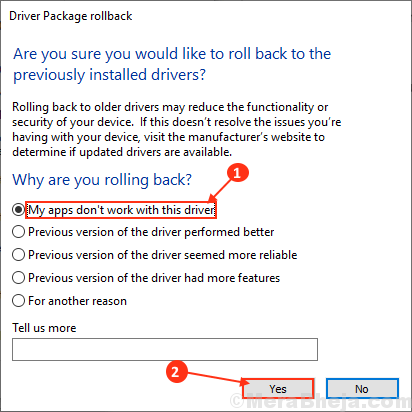
Zamknąć Menadżer urządzeń okno.
Uruchom ponownie Twój komputer.
Po ponownym uruchomieniu komputera spróbuj otworzyć grę. Twój problem powinien zostać naprawiony.
NOTATKA-
Widać, że dla niektórych użytkowników problem kodu błędu 3 z sterownikiem NVIDIA jest rozwiązany po zainstalowaniu dodatkowego pamięci RAM w swoim systemie. Czasami Nvidia Graphics Sterownik kończy się niepowodzeniem z powodu niskiej dostępności pamięci. Możesz zainstalować dodatkowy pamięć RAM w swoim systemie i sprawdzić, czy Twój problem utrzymuje się, czy nie.
- « Jak przywrócić ustawienia zapory, aby domyślnie w systemie Windows 10
- Jak zmienić rozmiar ikon stacjonarnych w systemie Windows 10 »

